Ако желите да направите сигурносну копију Будгие радне површине,панел, видгете и све то, потребно је сарађивати са Дцонф. Да бисте радили са Дцонф-ом, мораћете да осигурате да је инсталиран и ради на вашем Линук рачунару.
СПОИЛЕР АЛЕРТ: Померите се према доле и погледајте видео водич на крају овог чланка.
Инсталирајте Дцонф
Напомена: Дцонф је највероватније већ на вашем Линук рачунару. Ипак, важно је да покушате поново инсталирати овај софтвер, за сваки случај.
Убунту
sudo apt install dconf*
Дебиан
sudo apt-get install dconf*
Арцх Линук
sudo pacman -S dconf
Федора
sudo dnf install dconf
ОпенСУСЕ
sudo zypper install dconf
Генериц Линук
Треба вам Дцонф на вашем систему, али нешто не користитена горњој листи? Отворите терминал и помоћу менаџера пакета потражите „дцонф“. Када га пронађете, инсталирајте све пакете са „дцонф“ у имену.
Направите сигурносну копију Будгие Сеттингс
Потпуна сигурносна копија с Дцонф-ом је најбољи начин да се осигура да су све поставке вашег система (укључујући и Будгие) сигурне. Да бисте креирали резервну копију, покрените прозор терминала и покрените дцонф деумп наредбу да направите копију целокупног свог Дцонф подешавања. НЕМОЈТЕ КОРИСТИТИ СУДО!
dconf dump / > full-backup
Када је одлагач подешен довршен, покрените га кроз мачка наредба за проверу садржаја датотеке.
cat ~/full-backup | more
Ако садржај датотеке изгледа добро након што га покренете кроз мачка команда, тип јасно да испразнимо терминал. Затим креирајте фасциклу у вашем ~ / Документи директоријум за чување резервне датотеке. Премештање података овде, уместо да их чувате у вашем матичном директорију, добра је идеја, јер ће осигурати да их случајно не избришете касније.
mkdir -p ~/Documents/dconf-backups/ mv full-backup ~/Documents/dconf-backups/
Спремање само за Будгие
Кретање само Будгие руте приликом креирања нове резервне копије је одлична идеја ако вам је стало само до уштеде основних поставки, а не целог система. Да бисте направили нову сигурносну копију, извезите податке у / цом / солус-пројекат / помоћу дцонф деумп команда.
dconf dump /com/solus-project/ > budgie-backup
Након што се наредба извоза заврши, погледајте датотеку сигурносне копије са мачка команда. Прегледавање датотеке података омогућиће вам да процените да ли је сигурносна копија била успешна.
cat ~/budgie-backup | more
Ако сигурносна копија изгледа ок, креирајте нову директоријум сигурносне копије ~ / Документи и пребаците податке тамо са мв команда.
mkdir -p ~/Documents/budgie-backups/ mv budgie-backup ~/Documents/budgie-backups/
Теме и иконе

Сигурносно копирали сте Будгие поставке доизвозећи их из Дцонф-а. Ако направите сигурносну копију на тај начин, осигураћете да ваш панел, видгети и друга прилагођавања буду нетакнути. Међутим, неће задржати своје прилагођене иконе и теме на месту, јер је Дцонф само текст и не може да садржи датотеке икона и тема. Као резултат, мораћете да направите потпуну сигурносну копију ~ / .ицонс и ~ / .тхемес мапе.
Да бисте креирали резервну копију, отворите терминал и користите катран наредба за компримовање ових мапа.
Напомена: ако инсталирате прилагођене теме и датотеке са иконама на нивоу система, морат ћете направити сигурносну копију / уср / схаре / иконе / и / уср / схаре / теме/ именике, а не ~ / .ицонс и ~ / .тхемес.
tar -cvpf custom-icons.tar.gz ~/.icons tar -cvpf custom-themes.tar.gz ~/.themes mv *.tar.gz ~/Documents/budgie-backups/
Алтернативно, направите резервну копију система.
sudo -s cd /usr/share/ tar -cvpf custom-icons.tar.gz icons tar -cvpf custom-themes.tar.gz themes
mv *.tar.gz /home/username/Documents/budgie-backups/
Узми „будги-бацкуп “ фасциклу и пошаљите је свом омиљеном провајдеру облака за сигурно чување. Алтернативно, ставите га на кућни сервер или спољни чврсти диск.
Врати сигурносну копију
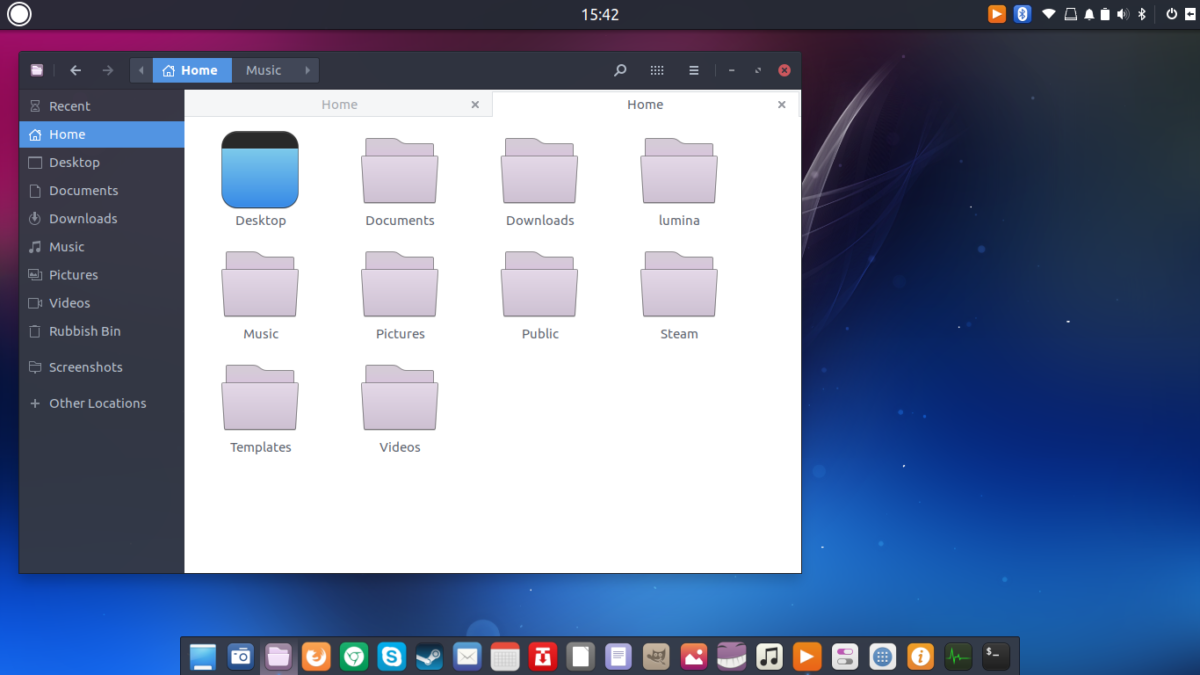
Преузмите своје "Будги-бацкуп" директоријум из облака (или кућног сервера) и ставите га у ~ / Преузимања на вашем Линук рачунару. Затим отворите прозор терминала и користите ЦД наредба за прелазак из кућног директорија у ваш ~ /Преузимања фолдер.
cd ~/Downloads/budgie-backups
Помоћу дцонф учитавање наредбу, вратите поставке Будгие радне површине.
Потпуна команда за обнављање
dconf load / < full-backup
Наредба за враћање само за Гноме
dconf load /com/solus-project/ < budgie-backup
Након што вратите Будгие сигурносну копију на радну површину, време је да на систем поставимо своје прилагођене иконе и теме.
Врати иконе за једног корисника
Да бисте обновили своје прилагођене иконе и теме за једног корисника, покрените следеће команде у прозору терминала.
tar --extract --file custom-icons.tar.gz -C ~/ --strip-components=2 tar --extract --file custom-themes.tar.gz -C ~/ --strip-components=2
Врати иконе за кориснике широм система
Да бисте обновили иконе и теме широм система, урадите следеће операције у командној линији.
sudo tar --extract --file custom-icons.tar.gz -C /usr/share/ --strip-components=1 --overwrite sudo tar --extract --file custom-themes.tar.gz -C /usr/share/ --strip-components=1 --overwrite
Са свим датотекама враћеним на ваш Линук рачунар, Будгие би требао изгледати као да је то био пре него што сте направили сигурносну копију. Ако не изгледа исправно, одјавите се са сесије и пријавите се поново.











Коментари